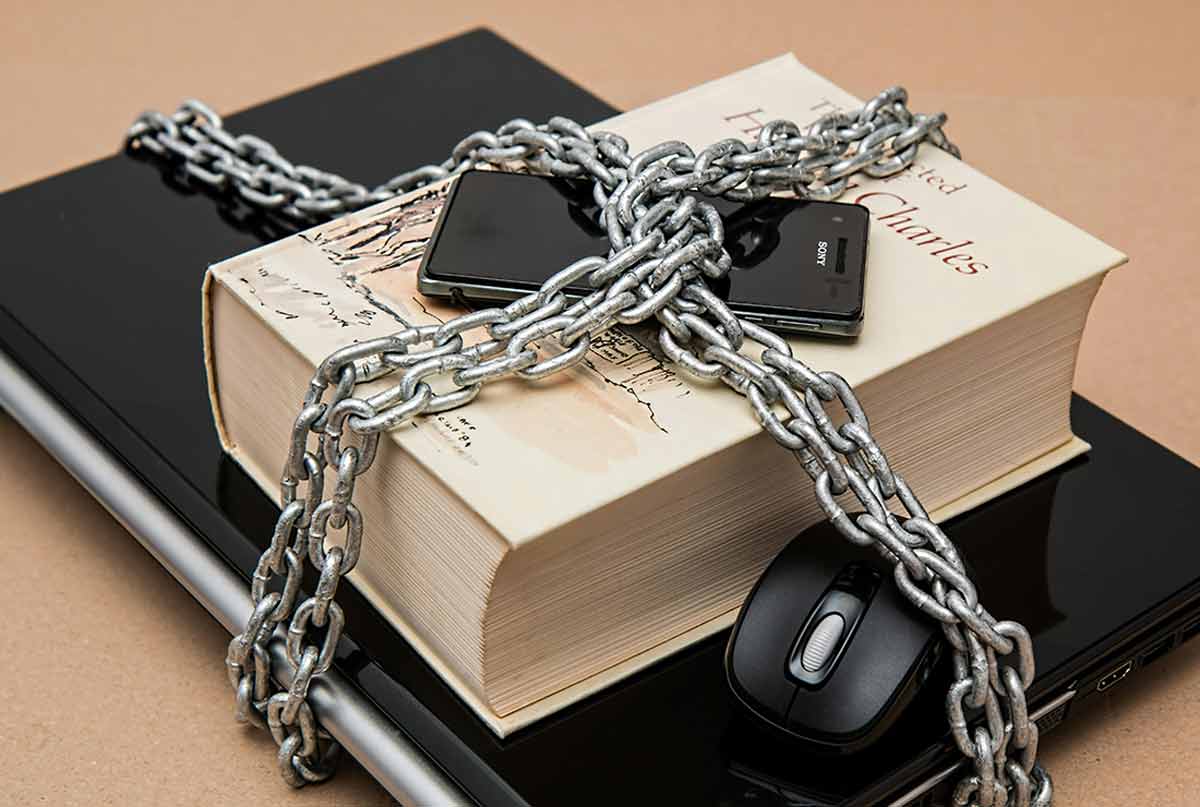
در دنیای دیجیتالی امروز، امنیت آنلاین یکی از مهمترین دغدغههاست. مدیریت گذرواژههای ذخیره شده میتواند به شما کمک کند تا از حسابهای کاربری خود در برابر تهدیدات مختلف محافظت کنید. در این مقاله از دانشگاه کسب و کار، به بررسی و آموزش مدیریت گذرواژههای ذخیره شده در گوگل برای اندروید میپردازیم.
چرا مدیریت گذرواژههای ذخیره شده اهمیت دارد؟
مدیریت گذرواژههای ذخیره شده میتواند به شما کمک کند تا گذرواژههای پیچیده و منحصر به فردی برای هر یک از حسابهای کاربری خود ایجاد کنید.
این کار به کاهش خطر هک شدن حسابهایتان کمک میکند و از استفاده مجدد از گذرواژهها جلوگیری میکند. به علاوه، مدیریت گذرواژهها باعث میشود تا دیگر نیازی به یادآوری همه آنها نداشته باشید و از ابزارهایی که برای این منظور طراحی شدهاند بهره ببرید.
آموزش مدیریت گذرواژههای ذخیره شده در گوگل برای اندروید
در ادامه این مقاله، مرحله به مرحله نحوه مدیریت آموزش گذرواژههای ذخیره شده را یاد میگیریم. تا انتها تیم دانشگاه کسب و کار را همراهی کنید.
مرحله 1: دسترسی به تنظیمات گوگل
- ابتدا به تنظیمات گوشی اندروید خود بروید. این تنظیمات معمولاً به صورت یک آیکون چرخدنده در منوی برنامهها یا صفحه اصلی قرار دارد.
- از بخش “گوگل” وارد تنظیمات مربوط به حساب کاربری گوگل خود شوید. این بخش شامل تمامی تنظیمات مربوط به حسابهای گوگل شما است و ممکن است به نام “حسابهای گوگل” یا “خدمات گوگل” نیز شناخته شود.
- در بخش “حساب کاربری“، گزینه “مدیریت حساب گوگل” را انتخاب کنید. این گزینه شما را به صفحهای هدایت میکند که شامل تمامی تنظیمات و اطلاعات مربوط به حساب گوگل شما است.
مرحله 2: دسترسی به بخش گذرواژهها
- پس از ورود به صفحه مدیریت حساب گوگل، به قسمت “امنیت” بروید. این بخش شامل تنظیمات مربوط به امنیت حساب شما مانند تأیید هویت دومرحلهای و مدیریت دستگاههای متصل به حساب گوگل شما است.
- در این بخش، به دنبال گزینه “مدیریت گذرواژهها” بگردید و آن را انتخاب کنید. این گزینه شما را به صفحهای هدایت میکند که تمامی گذرواژههای ذخیره شده شما را نمایش میدهد.
مرحله 3: مشاهده و مدیریت گذرواژههای ذخیره شده
- در صفحه مدیریت گذرواژهها، تمامی گذرواژههای ذخیره شده برای حسابهای مختلف را مشاهده خواهید کرد. این گذرواژهها به ترتیب حروف الفبا مرتب شدهاند و شما میتوانید به راحتی آنها را پیدا کنید.
- با انتخاب هر یک از گذرواژهها، میتوانید جزئیات بیشتری را مشاهده کنید و در صورت نیاز، گذرواژه را تغییر دهید یا حذف کنید. همچنین میتوانید مشاهده کنید که این گذرواژهها در چه سایتها یا برنامههایی استفاده شدهاند.
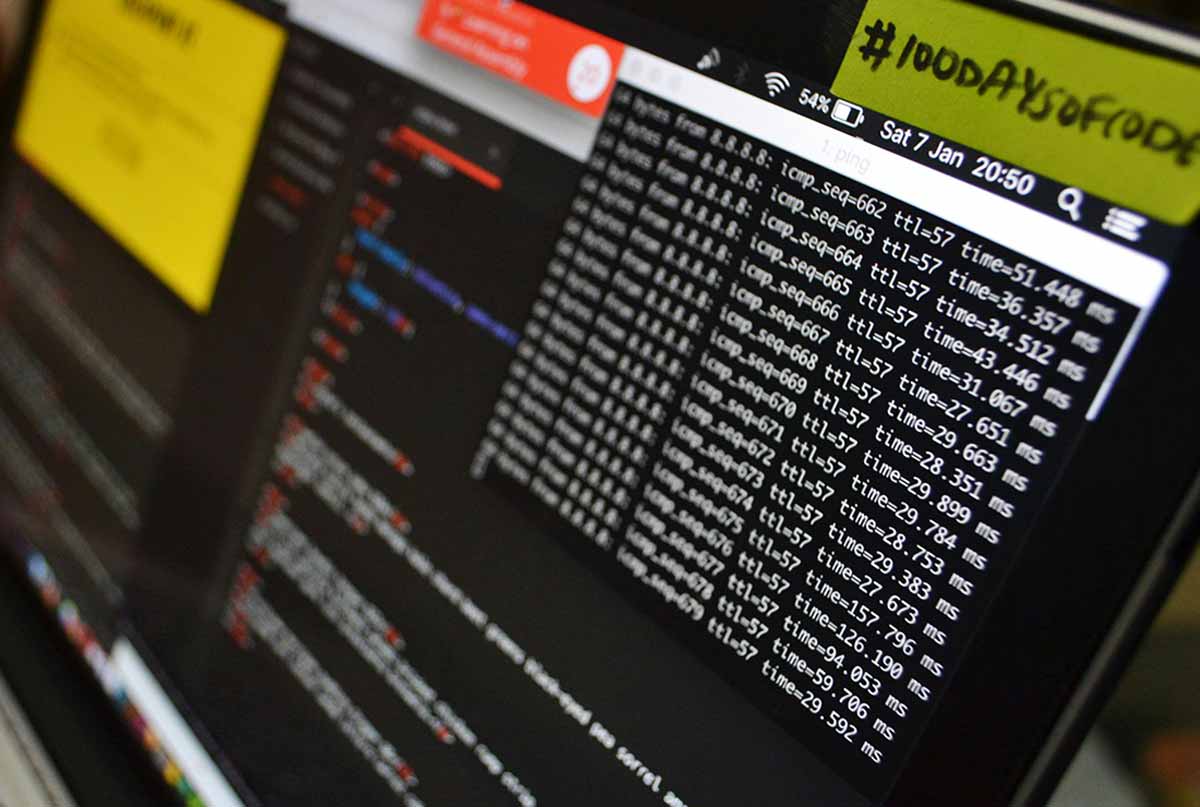
مرحله 4: فعالسازی همگامسازی گذرواژهها
- در بخش مدیریت حساب گوگل، به تنظیمات مرورگر کروم بروید.
- از قسمت “تنظیمات”، گزینه “همگامسازی” را انتخاب کنید.
- مطمئن شوید که همگامسازی گذرواژهها فعال است. این گزینه به شما کمک میکند تا گذرواژههای خود را در تمامی دستگاههای خود همگامسازی کنید.
مرحله 5: بازبینی امنیتی حساب گوگل
- در بخش “امنیت” حساب گوگل خود، به قسمت “بررسی امنیت” بروید.
- گوگل به صورت خودکار امنیت حساب شما را بررسی میکند و نکاتی برای بهبود امنیت به شما ارائه میدهد.
- از پیشنهادات گوگل برای تقویت امنیت حساب خود استفاده کنید.
مرحله 6: مدیریت گذرواژهها از طریق مرورگر کروم
- مرورگر کروم را در دستگاه اندرویدی خود باز کنید.
- به بخش تنظیمات مرورگر بروید.
- در قسمت “گذرواژهها“، میتوانید تمامی گذرواژههای ذخیره شده خود را مشاهده و مدیریت کنید.
مرحله 7: فعالسازی اعلانهای امنیتی
- به تنظیمات حساب گوگل خود بروید.
- در قسمت “امنیت“، گزینه “اعلانهای امنیتی” را فعال کنید.
- با فعالسازی این گزینه، در صورت بروز هرگونه فعالیت مشکوک یا نیاز به تغییر گذرواژه، از طریق ایمیل یا پیامک به شما اطلاع داده میشود.

توصیههایی برای مدیریت بهتر گذرواژهها
- استفاده از مدیر گذرواژههای شخص ثالث: علاوه بر مدیر گذرواژههای گوگل، میتوانید از نرمافزارهای دیگری مانند Dashlane یا Keeper نیز استفاده کنید. این نرمافزارها امکانات بیشتری برای مدیریت و ایجاد گذرواژههای قوی ارائه میدهند.
- آموزش و اطلاعرسانی به اعضای خانواده: اطمینان حاصل کنید که اعضای خانواده شما نیز با اهمیت مدیریت گذرواژهها آشنا هستند و از ابزارهای مناسب برای این کار استفاده میکنند. این آموزشها میتواند به افزایش امنیت خانواده شما کمک کند.
- پشتیبانگیری منظم از گذرواژهها: گذرواژههای خود را به صورت منظم پشتیبانگیری کنید تا در صورت بروز هرگونه مشکل، دسترسی به آنها را از دست ندهید. میتوانید از ابزارهای پشتیبانگیری ابری یا فیزیکی استفاده کنید.
- استفاده از گذرواژههای قوی: همیشه سعی کنید از گذرواژههایی که ترکیبی از حروف بزرگ و کوچک، اعداد و نمادها هستند استفاده کنید. این کار باعث میشود که گذرواژههای شما به سختی قابل حدس زدن باشند.
- عدم استفاده مجدد از گذرواژهها: هرگز از یک گذرواژه برای چندین حساب کاربری استفاده نکنید. اگر یک حساب کاربری هک شود، بقیه حسابهای شما نیز در معرض خطر قرار میگیرند.
- بهروزرسانی منظم گذرواژهها: گذرواژههای خود را به صورت دورهای تغییر دهید تا از امنیت آنها اطمینان حاصل کنید. توصیه میشود که گذرواژههای خود را حداقل هر سه ماه یک بار تغییر دهید.
استفاده از مدیر گذرواژههای گوگل
یکی از ویژگیهای مفید گوگل، مدیر گذرواژههای (Google Password Manager) آن است که به شما کمک میکند گذرواژههای خود را به راحتی مدیریت کنید.
فعالسازی مدیر گذرواژههای گوگل
- به بخش تنظیمات گوگل در گوشی اندروید خود بروید.
- در بخش “خدمات گوگل”، گزینه “مدیر گذرواژهها” را فعال کنید. این گزینه به شما امکان میدهد تا گذرواژههای خود را به صورت خودکار ذخیره و مدیریت کنید.
استفاده از مدیر گذرواژههای گوگل
- با فعالسازی مدیر گذرواژهها، گوگل به صورت خودکار گذرواژههای شما را ذخیره و مدیریت میکند.
- هنگام ورود به سایتها یا برنامههای مختلف، گوگل به شما پیشنهاد میدهد تا گذرواژهها را به صورت خودکار ذخیره کند.
نکات امنیتی مهم
- تأیید هویت دومرحلهای: این ویژگی به شما کمک میکند تا با استفاده از یک کد امنیتی اضافی، حسابهای خود را امنتر کنید. تأیید هویت دومرحلهای به شما امکان میدهد تا حتی اگر گذرواژه شما به دست دیگران افتاد، از حساب خود محافظت کنید.
- استفاده از اپلیکیشنهای مدیریت گذرواژهها: اپلیکیشنهایی مانند LastPass یا 1Password میتوانند به شما در مدیریت گذرواژهها کمک کنند. این اپلیکیشنها به شما امکان میدهند تا گذرواژههای پیچیده و منحصر به فردی برای هر یک از حسابهای خود ایجاد کنید.

خلاصهای از آن چه باهم خواندیم
خیلی خوشحالیم که تا انتهای این مقاله همراه تیم دانشگاه کسب و کار بودید. مدیریت گذرواژههای ذخیره شده یکی از مهمترین اقداماتی است که میتوانید برای افزایش امنیت آنلاین خود انجام دهید. با استفاده از راهنماییهای ارائه شده در این مقاله، میتوانید به راحتی گذرواژههای خود را در گوگل مدیریت کرده و از حسابهای کاربری خود محافظت کنید. به یاد داشته باشید که امنیت آنلاین شما بستگی به گذرواژههای قوی و مدیریت صحیح آنها دارد. از ابزارها و ویژگیهای مختلفی که گوگل و دیگر نرمافزارهای مدیریت گذرواژه ارائه میدهند استفاده کنید تا تجربهای امن و بدون دغدغه در دنیای آنلاین داشته باشید. حال شما برای ما بنویسید. از نگاه شما مهمترین مزیت مدیریت گذرواژههای ذخیره شده چیست؟


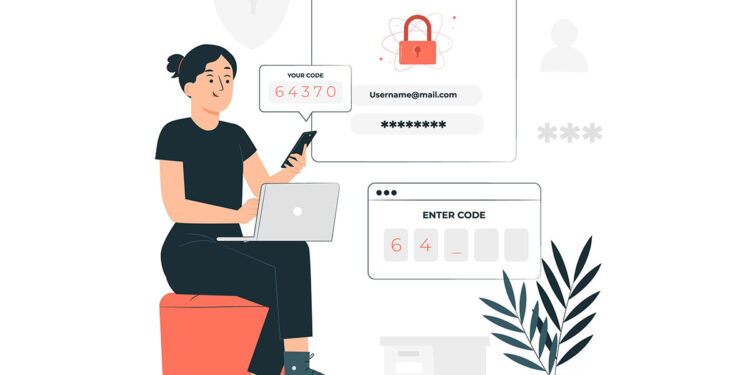

سلام گوگل هرچی میزنم نمیاره